Bạn muốn tìm cách tận dụng chiếc điện thoại thông minh làm webcam cho máy tính? Đừng bỏ qua bài viết này! Hôm nay, tintucgameonline.net sẽ hướng dẫn bạn cách sử dụng ứng dụng iVCam để biến điện thoại thành webcam máy tính một cách nhanh chóng và dễ dàng, giúp bạn tiết kiệm chi phí mua webcam rời.
Tại Sao Nên Dùng Điện Thoại Làm Webcam?
Việc học tập và làm việc trực tuyến ngày càng phổ biến, kéo theo nhu cầu sử dụng webcam tăng cao. Tuy nhiên, không phải ai cũng có sẵn webcam chất lượng tốt. Sử dụng điện thoại làm webcam là một giải pháp thay thế hoàn hảo, đặc biệt khi camera điện thoại thường có độ phân giải cao hơn webcam máy tính phổ thông. iVCam giúp bạn tận dụng tối đa camera điện thoại, mang đến hình ảnh sắc nét cho các cuộc họp trực tuyến, buổi học online, hay đơn giản là trò chuyện video với bạn bè.
Hướng Dẫn Sử Dụng iVCam Biến Điện Thoại Thành Webcam
Bài viết này hướng dẫn chi tiết cách cài đặt và sử dụng iVCam trên điện thoại và máy tính. Các bước thực hiện đơn giản, dễ hiểu, phù hợp với cả người dùng mới bắt đầu.
Cài Đặt iVCam
- Tải iVCam:
- Máy tính (Windows): Tải iVCam cho Windows
- Điện thoại:
- Android: Tải iVCam cho Android
- iOS (iPhone, iPad): Tải iVCam cho iOS
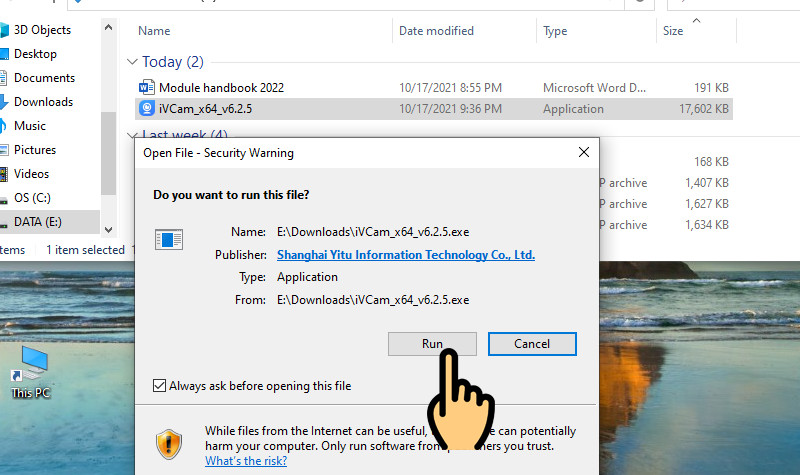 Tải và cài đặt iVCam trên điện thoại và máy tính
Tải và cài đặt iVCam trên điện thoại và máy tính
- Cài đặt trên máy tính: Sau khi tải về, nhấp đúp vào file cài đặt iVCam. Chọn ngôn ngữ, nhấn “Next” và làm theo hướng dẫn. Bạn có thể chọn tạo shortcut trên màn hình desktop và tùy chọn khởi động cùng Windows.
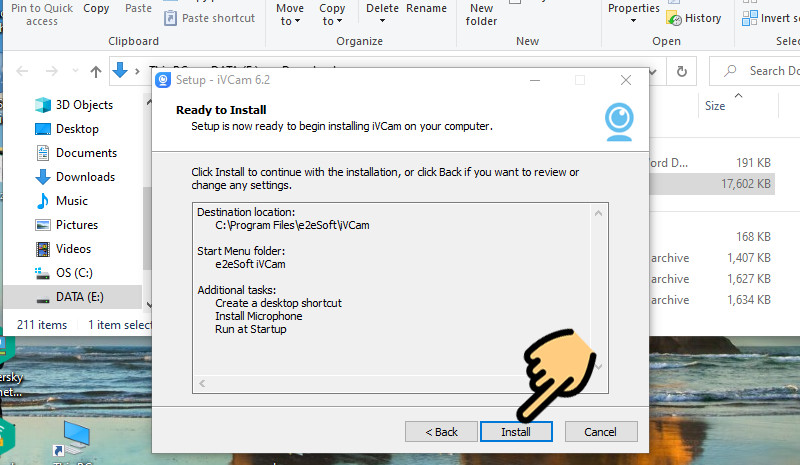 Cài đặt iVCam trên máy tính
Cài đặt iVCam trên máy tính
- Cài đặt trên điện thoại: Mở ứng dụng iVCam sau khi cài đặt.
Kết Nối và Sử Dụng iVCam
- Kết nối: Đảm bảo điện thoại và máy tính cùng kết nối mạng Wi-Fi. Mở ứng dụng iVCam trên điện thoại và phần mềm iVCam trên máy tính. Hai thiết bị sẽ tự động kết nối.
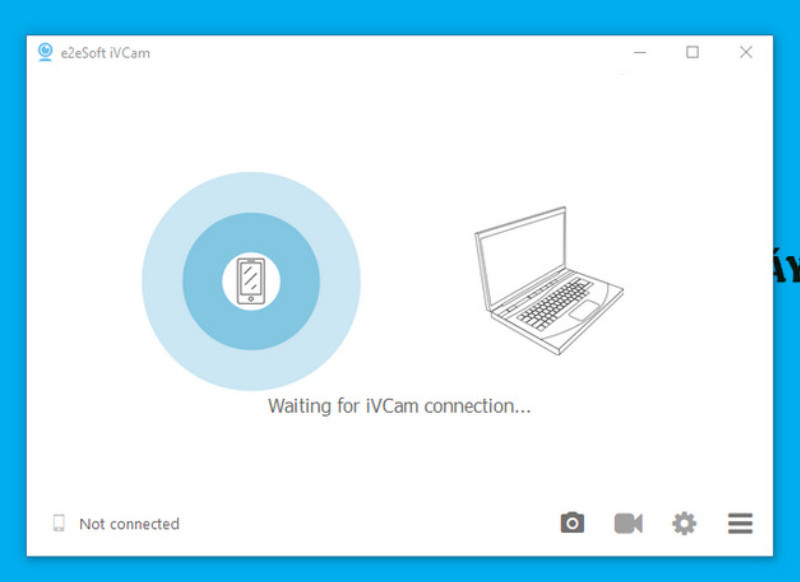 Kết nối iVCam giữa điện thoại và máy tính
Kết nối iVCam giữa điện thoại và máy tính
- Cài đặt chất lượng: Trên phần mềm iVCam máy tính, click vào biểu tượng 3 dấu gạch ngang và chọn “Settings”. Tại tab “General”, bạn có thể tùy chỉnh kích thước video (Video Size) và chất lượng hình ảnh (Video Quality).
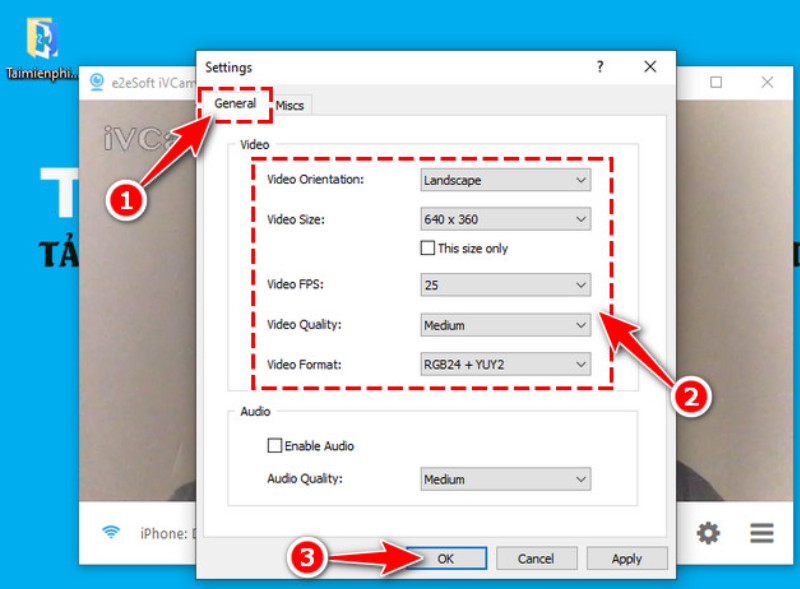 Tùy chỉnh chất lượng video iVCam
Tùy chỉnh chất lượng video iVCam
- Sử dụng: Sau khi kết nối thành công, bạn có thể sử dụng điện thoại như một webcam trong các ứng dụng họp trực tuyến, học online như Zoom, Google Meet, Microsoft Teams, v.v.
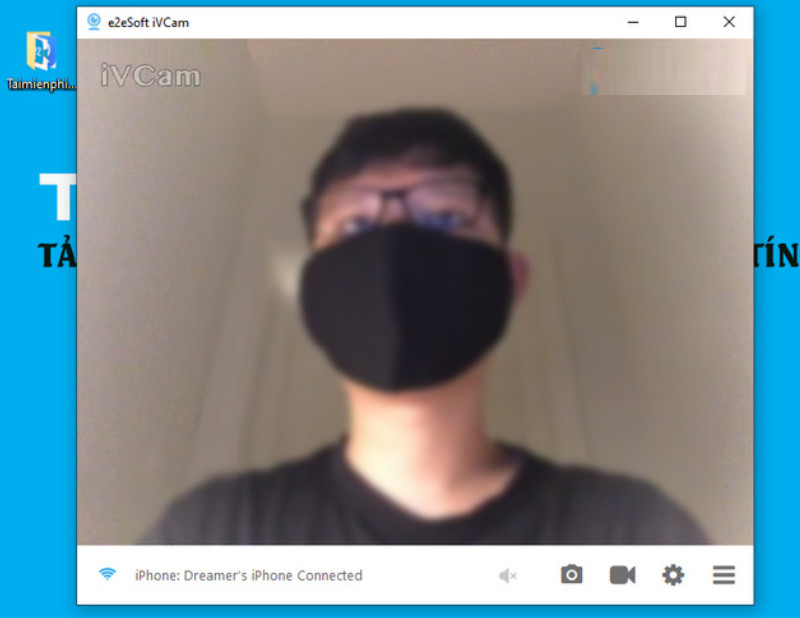 Sử dụng điện thoại làm webcam
Sử dụng điện thoại làm webcam
Lời Kết
iVCam là một công cụ hữu ích giúp biến chiếc điện thoại của bạn thành webcam máy tính chất lượng cao một cách dễ dàng. Hy vọng bài viết này giúp bạn cài đặt và sử dụng iVCam hiệu quả. Hãy chia sẻ kinh nghiệm của bạn trong phần bình luận bên dưới!



